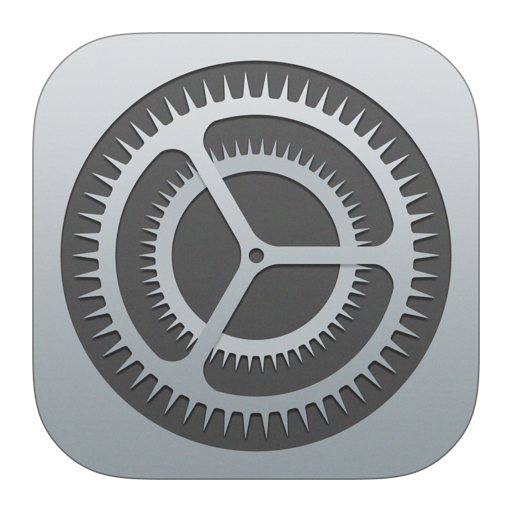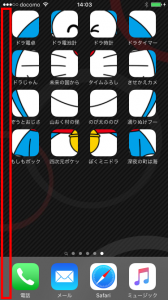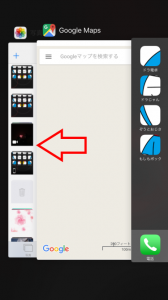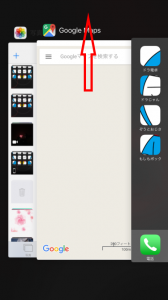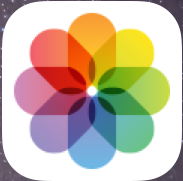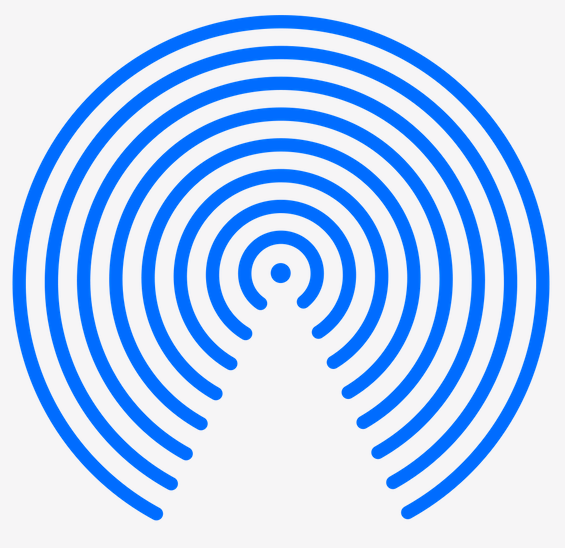iPhone(アイフォン)6sで追加された3D Touch(3Dタッチ)とマルチタスキング機能の使い方
新しく登場したiPhone(アイフォン)6s/6s plusには、新しく3D Touch(3Dタッチ)と呼ばれる機能が搭載されました。
この機能は、iPhone(アイフォン)の画面を押す力を検知する機能で、従来のiPhone(アイフォン)とは違い、弱く押す、強く押すの概念が生まれました。
対応アプリなども登場していますが、ホーム画面の基本的な操作でも生まれ変わっているので、今回は新しいマルチタスキングの操作方法についてご紹介します。
その他のiPhone(アイフォン)の基本操作はこちらの記事を参考に↓
【iPhone】アイフォンの電源・スリープ、マナー、ホームなどの重要ボタンの位置
3D Touch(3Dタッチ)を使ってマルチタスキングを起動しよう!
マルチタスキングはiPhone(アイフォン)を扱う上では重要な操作です。
従来のiPhone(アイフォン)では、ホームボタンを2回クリックすると、マルチタスキング画面が表示され、現在起動中のアプリが表示されます。このアプリ数が多ければ、iPhoneの動作に影響を与えるので、こまめにアプリを終了しなければいけません。
iPhone(アイフォン)6s/6s plus では、ホームボタンを2回クリック以外にも、画面左端を強く押し込むとマルチタスキング画面が表示されるようになりました。
赤で囲んだ部分を強く押し込むと、マルチタスキングの画面が一部見えてくるので、そのまま右にスライドさせます。
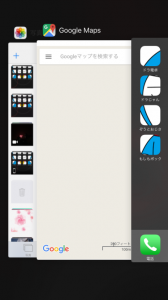
すると、マルチタスキング画面が表示され、現在起動中のアプリが表示されます。
マルチタスキングの基本的な使い方
マルチタスキング機能の基本的な使い方としては、「現在起動中のアプリに切り替える」と「アプリを終了させる」の2つの役割があります。
iOS9では、画面のように左に起動中のアプリが表示されるようになり、左に行くほど起動が古いアプリになります。
アプリを切り替える場合は、切り替えたいアプリを画面の中央に持ってきて、そのままタップをすれば、切り替わります。
アプリを終了させたい場合は終了させたいアプリを画面の中央に持ってきて、上にフリックをすれば、マルチタスキング画面からアプリが消え、きちんと終了させることができます。
マルチタスキング画面の操作は従来のiPhone(アイフォン)でも操作は可能なので、ぜひ覚えておきたいテクニックの一つです。
その他のiPhone(アイフォン)の基本操作はこちらの記事を参考に↓
【iPhone】アイフォンの電源・スリープ、マナー、ホームなどの重要ボタンの位置